windows显示所有文件夹大小
相信很多小伙伴在日常办公中都会遇到要在文件夹提示中显示文件大小信息的情况,那么具体该怎么怎么操作呢?下面小编就来为大家具体介绍。
具体如下:
1. 首先,打开电脑上的“计算机”。
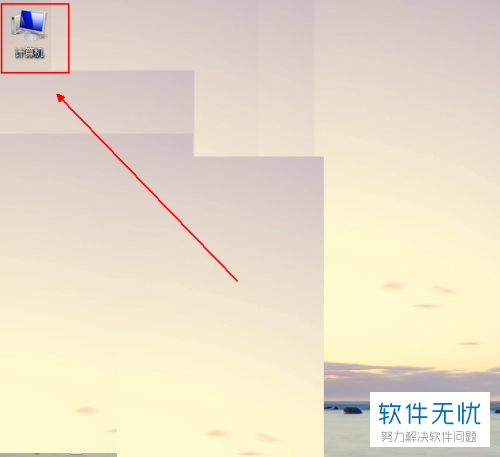
2. 进入计算机窗口后,点击窗口上端的“组织”。
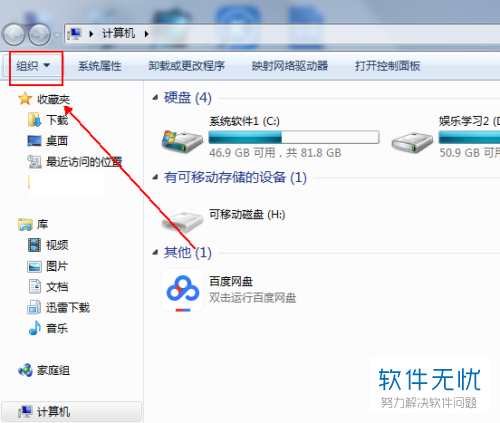
3. 接着,在弹出选项中依次点击“布局”-“菜单栏”。
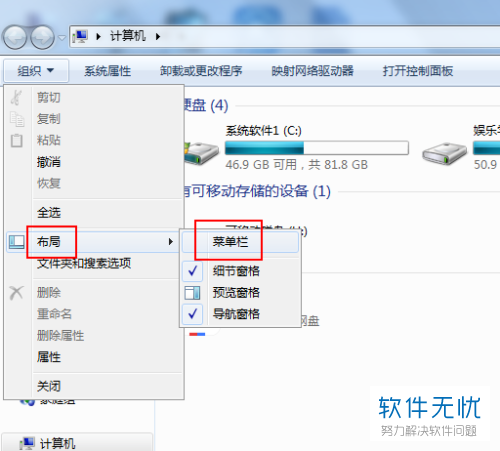
4. 点击窗口上端的“工具”,在弹出选项中点击“文件夹选项”。
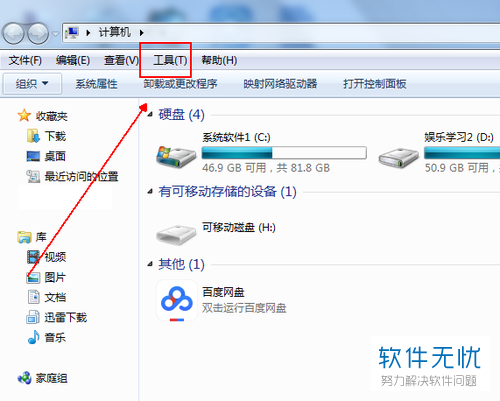
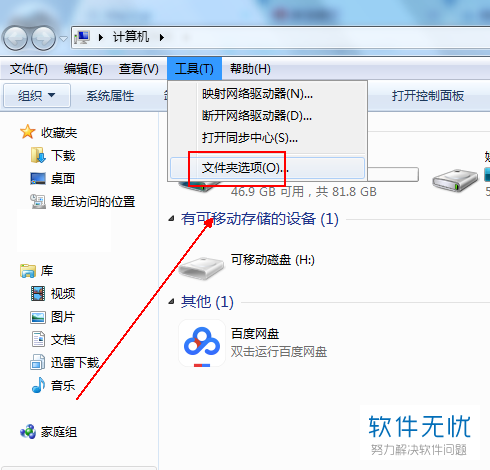
5. 出现下图所示窗口后,点击窗口上端的“查看”,然后将“高级设置”下的“在文件夹提示中显示文件大小信息”选项勾选,再点击“确定”即可。
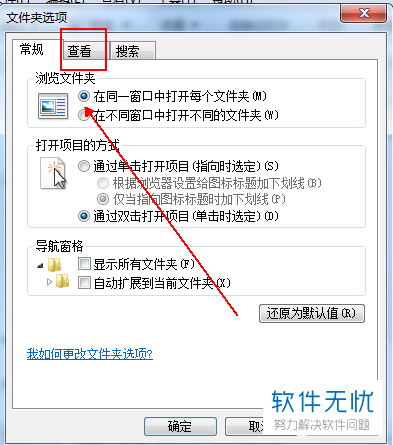
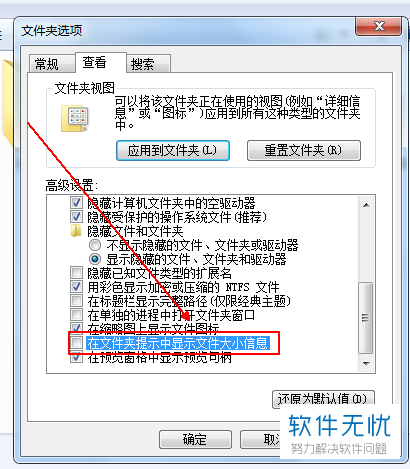
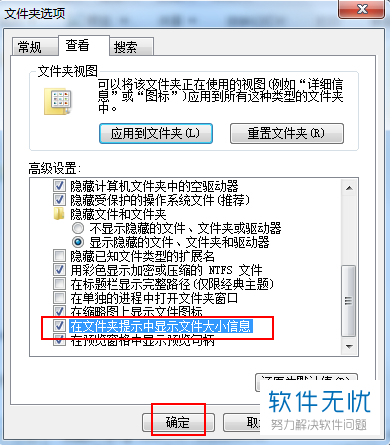
以上就是小编为大家介绍的在文件夹提示中显示文件大小信息方法,希望能帮到你~
猜你喜欢
更多-
 Windows操作系统XP/win7/win8怎么查看文件夹大小(三种查看方法)
Windows操作系统XP/win7/win8怎么查看文件夹大小(三种查看方法)卡饭教程 · xp 2013-09-13
-
 Win8照片应用不能显示新图片能显示新文件夹(为空)
Win8照片应用不能显示新图片能显示新文件夹(为空)卡饭教程 · win8 2013-10-26
-
 win7与xp系统显示隐藏文件夹方法
win7与xp系统显示隐藏文件夹方法卡饭教程 · xp 2013-01-16
-
 在mac中怎么看文件夹大小 苹果mac查看文件夹大小图文教程
在mac中怎么看文件夹大小 苹果mac查看文件夹大小图文教程卡饭教程 · 其他 2016-07-04
-
 Windows Vista 共享文件夹
Windows Vista 共享文件夹卡饭教程 · vista 2013-10-20
-
 Windows Vista共享文件夹
Windows Vista共享文件夹卡饭教程 · vista 2010-03-13
-
 Win7如何显示隐藏文件夹
Win7如何显示隐藏文件夹卡饭教程 · win7 2014-10-25
-
 win7显示隐藏文件夹的方法
win7显示隐藏文件夹的方法卡饭教程 · win7 2011-08-23
-
 Win8如何显示隐藏文件夹
Win8如何显示隐藏文件夹卡饭教程 · win8 2014-07-20
-
 将windows下的文件夹挂载到linux虚拟机下
将windows下的文件夹挂载到linux虚拟机下卡饭教程 · linux 2013-09-14
